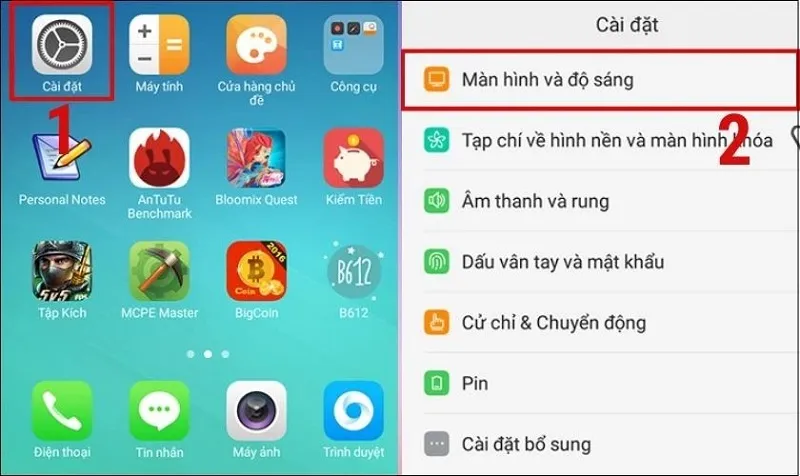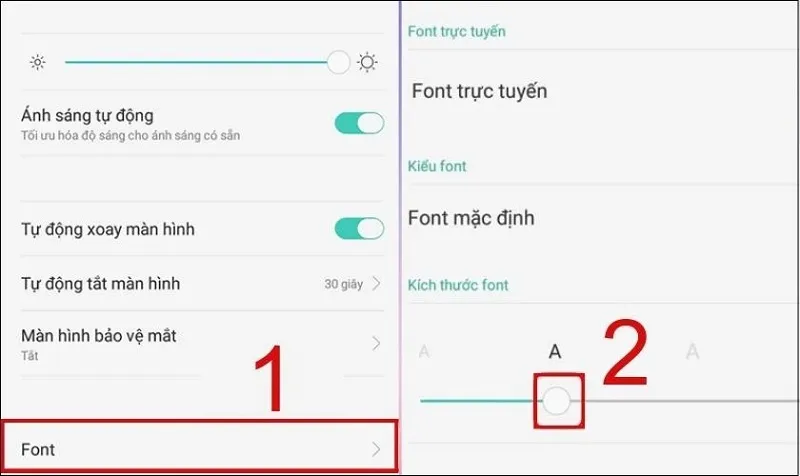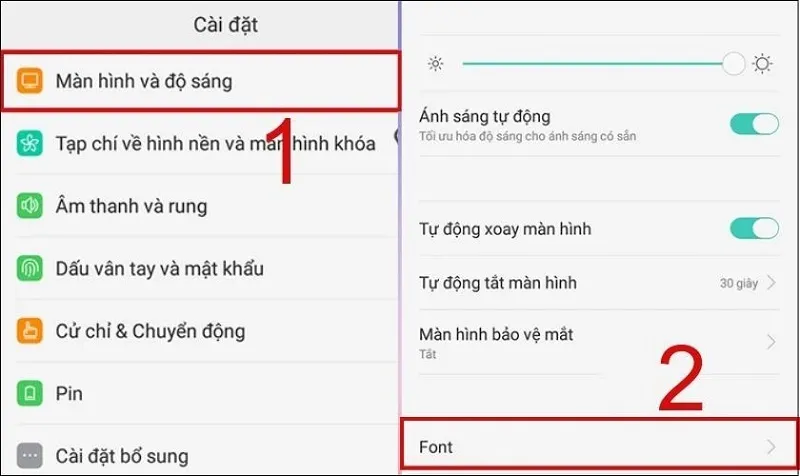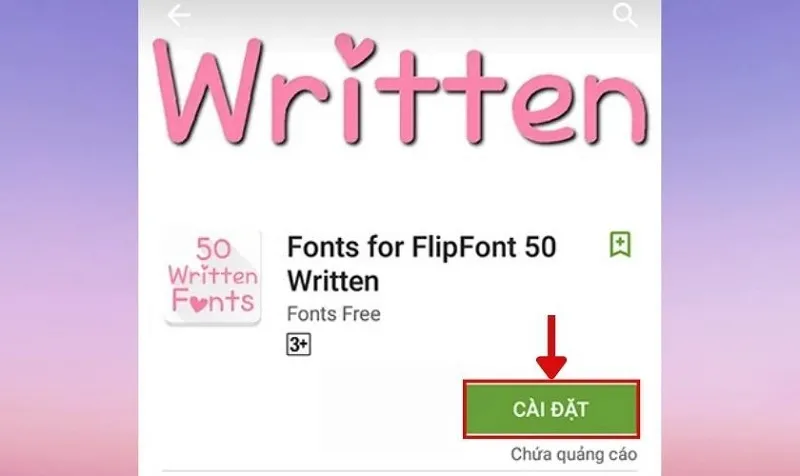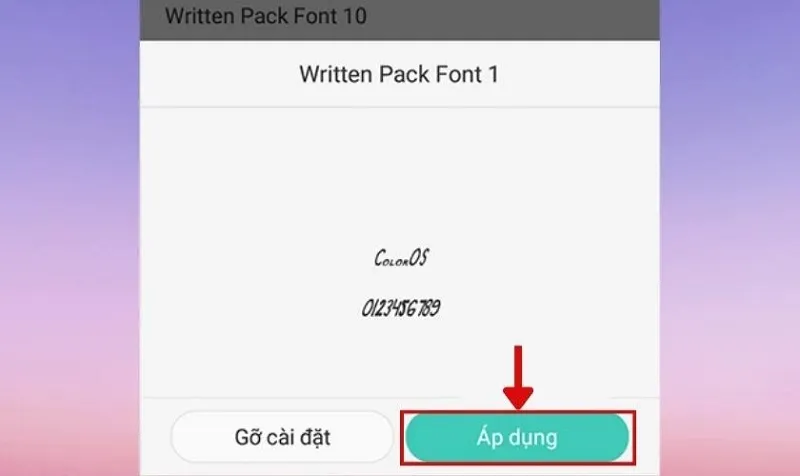Cách đổi kiểu chữ trên điện thoại OPPO sẽ mang đến cho người dùng nhiều trải nghiệm thú vị trong quá trình sử dụng. Vậy bạn đã biết cách thay đổi kiểu chữ trên điện thoại OPPO được thực hiện như thế nào hay chưa? Hãy cùng hệ thống Blogios.edu.vn Đà Nẵng tìm hiểu ngay sau đây nhé!
Bạn đang đọc: Cách thay đổi kiểu chữ trên điện thoại OPPO đơn giản nhất
Lợi ích khi biết cách thay đổi kiểu chữ trên điện thoại OPPO là gì?
Nếu biết cách đổi kiểu chữ trên điện thoại OPPO sẽ mang đến cho người dùng rất nhiều lợi ích khác nhau. Điển hình như sau:
- Tùy biến giao diện: Dễ dàng thay đổi kiểu chữ trên điện thoại theo ý muốn.
- Tăng tính độc đáo, thú vị: Với rất nhiều kiểu chữ khác nhau, bạn có thể lựa chọn kiểu chữ độc đáo mà bạn yêu thích để tạo nên sự khác biệt.
- Hạn chế mỏi mắt: Việc sử dụng điện thoại liên tục trong nhiều giờ liền sẽ khiến cho bạn dễ bị mỏi mắt. Tuy nhiên, khi thay đổi kiểu chữ phù hợp sẽ giúp cho tình trạng này được giảm thiểu tối đa.
- Tăng khả năng đọc: cách đổi kiểu chữ trên điện thoại OPPO A5s sẽ giúp cho người dùng đọc và nhận diện nội dung hiển thị trên thiết bị dễ dàng hơn.
Hướng dẫn cách thay đổi kiểu chữ trên điện thoại OPPO chi tiết nhất
Sau một thời gian dài sử dụng, bạn đã cảm thấy nhàm chán với kiểu chữ trên điện thoại OPPO mà bạn đang sử dụng? Vậy bạn có thể áp dụng một số cách đổi kiểu chữ trên điện thoại OPPO được Blogios.edu.vn hướng dẫn chi tiết sau đây nhé!
Cách thay đổi kiểu chữ trực tiếp trên điện thoại OPPO
Khi bạn muốn thực hiện cách đổi phông chữ trên điện thoại OPPO, bạn có thể thay đổi trực tiếp trên điện thoại mà không phải sử dụng đến phần mềm thứ 3. Với các thao tác thực hiện vô cùng đơn giản như sau:
Bước 1: Đầu tiên, bạn mở ứng dụng Cài đặt lên trên điện thoại OPPO. Tại cửa sổ Cài đặt, bạn chọn vào mục Màn hình và độ sáng.
Chọn vào mục Màn hình và độ sáng
Bước 2: Tiếp theo, bạn lần lượt chọn vào mục Font >> Chọn Font mặc định. Lúc này, bạn chỉ cần chọn kiểu chữ mà bạn yêu thích cho điện thoại là được.
Chọn Font mặc định
Bên cạnh đó, bạn cũng dễ dàng điều chỉnh kích thước cho chữ theo ý muốn bằng cách kéo thanh trượt sang trái hoặc phải.
Bước 3: Sau khi chọn kiểu chữ hoàn tất, bạn chỉ cần nhấn nút Áp dụng để lưu lại các thay đổi vừa thực hiện.
Cách đổi kiểu chữ trực tuyến trên điện thoại OPPO
Bên cạnh cách đổi kiểu chữ trên điện thoại OPPO vừa được hướng dẫn ở trên, các bạn cũng có thể thay đổi trực tuyến theo các bước như sau:
Bước 1: Đầu tiên, bạn vào ứng dụng Cài đặt trên điện thoại và chọn vào mục Màn hình và độ sáng. Sau đó, chọn vào mục Font để tiếp tục.
Chọn vào mục Font
Bước 2: Tại cửa sổ Font, bạn hãy chọn Font trực tuyến. Ngay sau đó, giao diện cửa hàng CH Play sẽ được hiển thị. Bạn hãy tải font chữ mới mà bạn yêu thích cho điện thoại.
Tìm hiểu thêm: Tự khắc phục OPPO F1s bị đơ màn hình cảm ứng nhanh chóng
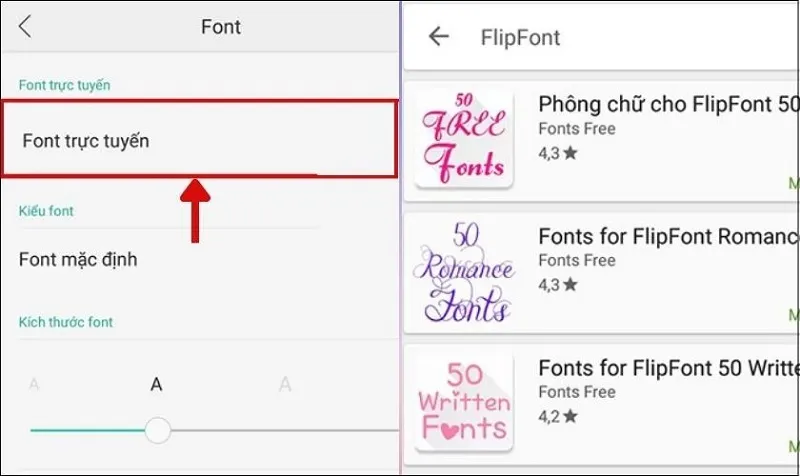
Tải font chữ mới
Bước 3: Tất cả các font chữ có trên CH Play đều tương thích với điện thoại OPPO. Nên bạn có thể chọn bất kỳ kiểu font chữ nào mà bạn muốn rồi chọn vào mục Cài đặt để tải về điện thoại.
Chọn vào mục Cài đặt
Bước 4: Sau khi đã tải font chữ về máy hoàn tất, bạn hãy trở lại cửa sổ Màn hình và độ sáng để chọn vào mục Font mặc định.
>>>>>Xem thêm: Hướng dẫn pubg mobile trung quốc download trên Android
Chọn vào mục Font mặc định
Cuối cùng, bạn chỉ cần chọn kiểu chữ mà bạn vừa tải xuống từ cửa hàng CH Play và nhấn vào nút Áp dụng để hoàn tất.
Chỉ với một vài thao tác vô cùng đơn giản như vậy là bạn đã thực hiện cách đổi kiểu chữ trực tuyến trên điện thoại OPPO thành công!
Đó là một số cách thay đổi kiểu chữ trên điện thoại OPPO đơn giản nhất mà Blogios.edu.vn Đà Nẵng đã hướng dẫn đến các bạn. Hy vọng sẽ giúp các bạn thực hiện thành công và có nhiều trải nghiệm độc đáo, thú vị nhất nhé!